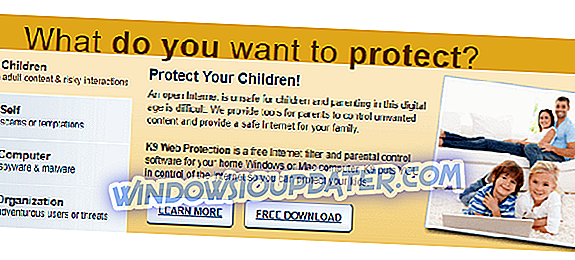Прегрејана књига за површину је упоран проблем који је дошао да прогања иначе бриљантан нотебоок уређај. Међутим, чини се да то питање није превише распрострањено, али за оне који имају агонију да се њихова књига књига сувише вруће да би се чак и дотакнули, сигурно је да би они нешто могли да ураде било шта да се ријеше.
Срећом, постоји неколико ствари које се могу урадити да се брине о проблему прегријавања књиге књига. И ниједна од њих није ни једна ракетна знаност, што значи да се оне могу лако имплементирати.
Како поправити проблеме са прегрејавањем површине
1. Проверите Таск Манагер за нежељене апликације које раде у позадини
Може постојати спој апликација који би могао да зачепљује перформансе тако што ће ЦПУ бити укључен, а да не знате ништа о њему. Ево шта треба да знате да бисте искључили такав сценарио.
- Покрените Таск Манагер притиском на тастере Алт + Цтрл + Дел све одједном.
- На приказаном екрану изаберите Таск Манагер . Алтернативно, притисните тастере Цтрл + Схифт + Есц да бисте дошли у Таск Манагер
- Овде ћете видети све апликације које су тренутно у употреби.

- Ако постоје апликације или услуге за које сматрате да не би требало да се покрећу у том тренутку, само их изаберите и притисните дугме Заврши задатак у доњем десном углу.
Види да ли се температура повлачи. Ако не, прочитајте даље.
2. Изаберите режим мањег напајања
Често, Повер Моде подешен на највишу поставку значи најмање пригушивање ЦПУ-а, што опет значи да сви програми раде максимално могуће. Иако то доводи до бољих перформанси, то може доћи на рачун високог оптерећења процесора, а тиме и генерисања веће температуре. Да бисте поништили такве шансе, подесите Повер Моде на нижу поставку.
То можете урадити кликом на икону батерије на траци задатака у доњем десном углу. Превуците Повер Моде у лево, пожељно у препоручену поставку. Ово је поставка коју Виндовс 10 препоручује за савршен баланс ефикасности и перформанси енергије.
3. Покрените Сурфаце Диагностиц Тоолкит
СДТ је дизајниран да открије и реши уобичајене проблеме који се суочавају са површином уређаја. Међутим, пре него што почнете, проверите да ли сте прикључени на извор напајања, да ли сте повезани на интернет и да ли су инсталиране све најновије исправке.
Такође, проверите да ли сте затворили све отворене програме и сачували све податке. Даље, сачувајте серијски број вашег уређаја при руци, јер ћете бити замољени да унесете исти.
Преузмите алатку која се односи на одређену верзију оперативног система Виндовс 10 на уређају (Виндовс 10 Хоме, Виндовс 10 Про итд.).
Покрените СДТ и пратите упутства на екрану. Може потрајати 15 минута па чак и више од једног сата, у зависности од брзине вашег интернета да СДТ открије и реши проблем.
4. Инсталирајте најновије исправке
Други начин да се позабавите проблемом прегријавања је да осигурате да имате најновије надоградње инсталиране на вашем уређају. Пратите ове кораке да бисте добили ажурирања.
- Кликните на Старт > Сеттингс > Упдате & Сецурити .
- Прећи ћете на Виндовс Упдате Кликните на дугме Провери ажурирања да бисте видели да ли имате све најновије исправке.

- Поново покрените ако се то од вас затражи.
5. Обавите Цлеан Боот Троублесхоотинг
Нежељени процеси покретања су такође још један разлог за загревање Сурфаце Боок-а. Можете их се ријешити извођењем Цлеан Боот Троублесхоотинг . Ево корака.
- Отворите Таск Манагер тако што ћете истовремено притиснути Цтрл + Схифт + Есц на тастатури.
- Кликните на картицу Стартуп
- Биће вам понуђена листа Стартуп Селецт и кликните на Дисабле дугме. Поновите корак са сваком ставком за покретање да бисте све систематски онемогућили.

- Поново покрените књигу Сурфаце Боок и провјерите да ли проблем са прегријавањем и даље постоји.
- Ако се књига површина још загреје, ставке за покретање нису биле у кривој ситуацији.
- Идите на картицу Стартуп и омогућите сваки процес покретања поново тако што ћете кликнути на одређени процес и притиснути Енабле
Међутим, ако се Сурфаце Боок не загреје након поновног покретања уређаја, јасно је да је један или више процеса покретања грешке. Затим ћете морати издвојити одређени процес који узрокује проблем. Ево како можете то да урадите.
- Поново омогућите прву половину процеса покретања и поново покрените књигу површине.
- Проверите да ли се уређај загрева. Ако не, сви процеси у првој половини су рашчистили тест. Нико од њих није крив.
- Затим онемогућите све процесе у првом полувремену и омогућите оне у другом полувремену.
- Поново покрените Сурфаце Боок. Поновите горе наведени поступак тако што ћете изабрати једну половину процеса сваки пут и поново покренути уређај. Ако се књига површине не прегреје, један од процеса у другој половини треба да буде кривац и обрнуто.
- Изоловати одређени процес који узрокује проблем и онемогућити исти.
- Поново покрените вашу површинску књигу и она се не би требала поново загријати.
Оно што треба напоменути је да је сасвим нормално да се Сурфаце Боок загреје када покреће процесоре интензивне апликације као што је Пхотосхоп и тако даље.
Међутим, ако желите да радите на таквим апликацијама у великој мери, можете размислити о куповини УСБ вентилатора да би се топлота исцрпела из уређаја. С тим у вези, абнормално је ако књига за површину постане преврућа да би се чак и додирнула.
Ступите у контакт са Мицрософтовим тимом за подршку ако дође до таквог стања и ако сви горе наведени кораци не успеју да реше проблем, јер је прегрејана књига за површину такође опасност од пожара.
ПОВЕЗАНИ ВОДИЧИ КОЈИ ТРЕБА ДА ПРОВЕРИТЕ:
- Како поправити лаптоп ако се искључи када се прегреје
- Шта урадити када се лаптоп рачунар прегрева приликом пуњења
- 5 најбољих кућишта за хлађење воде за елиминисање проблема прегревања